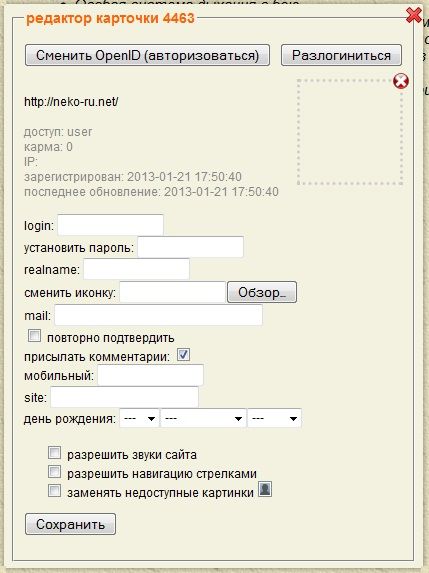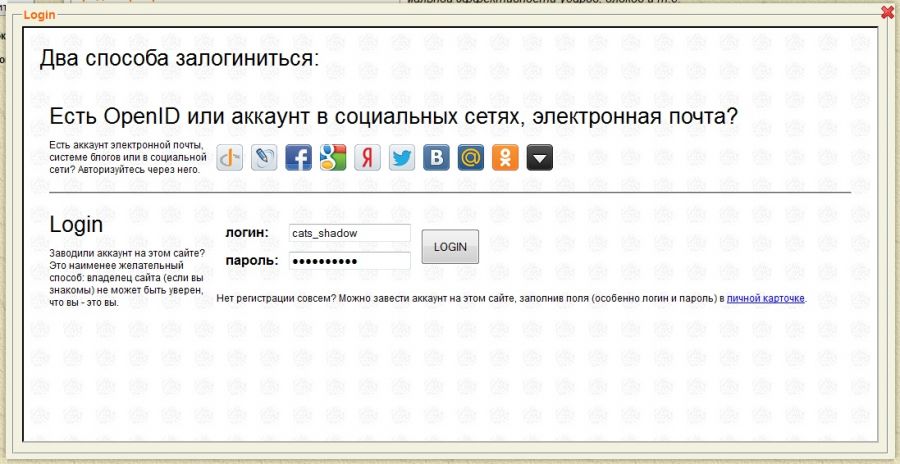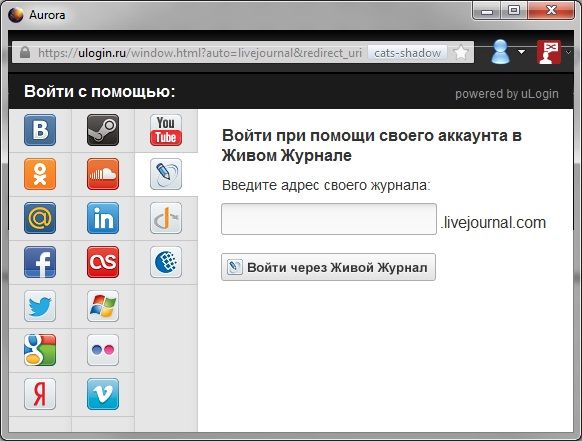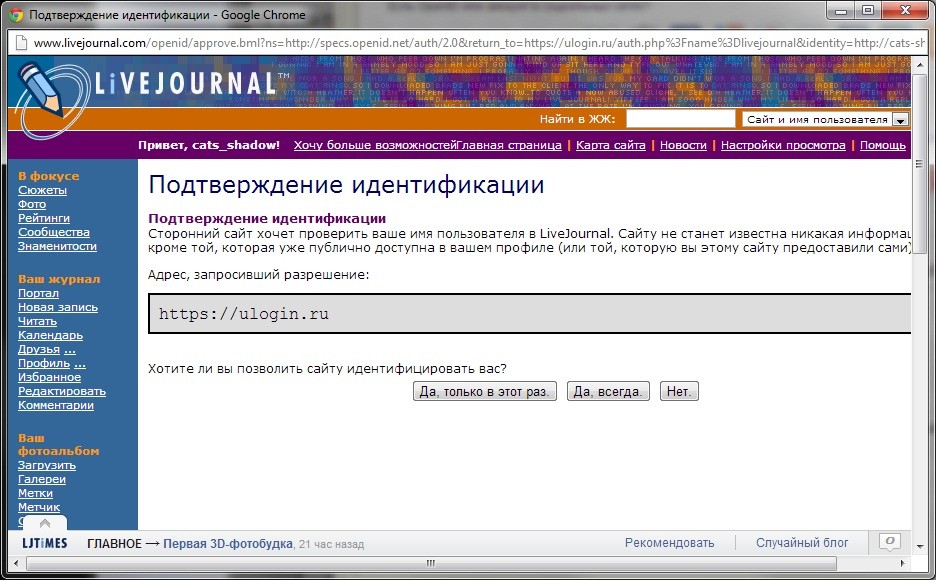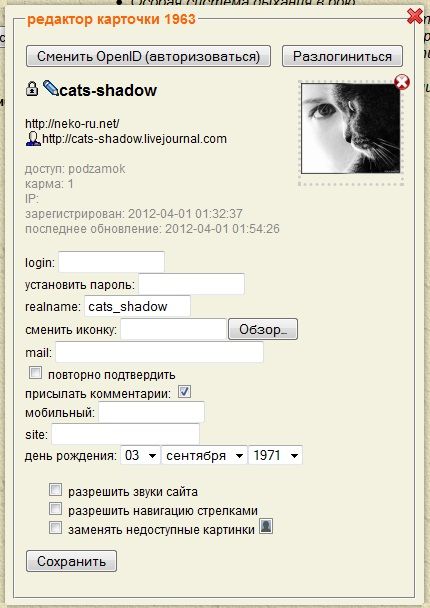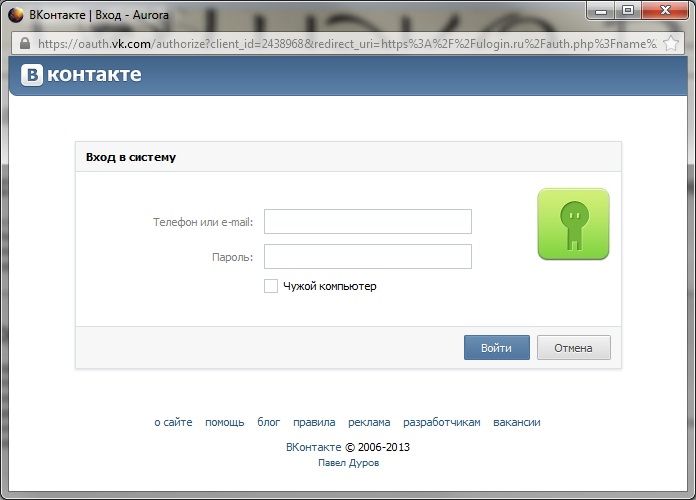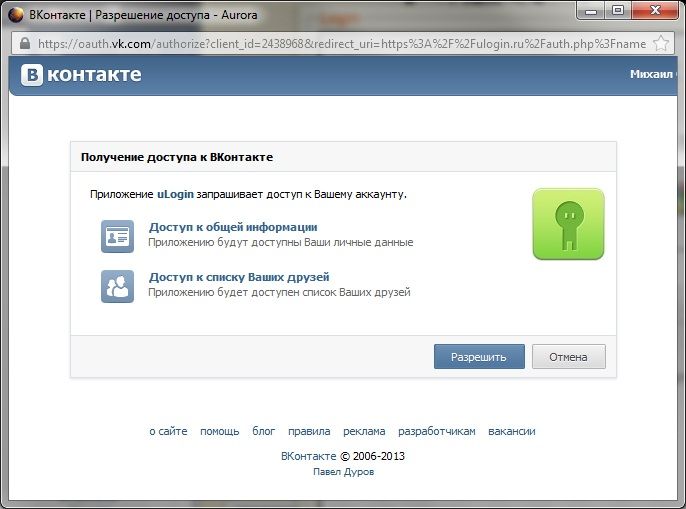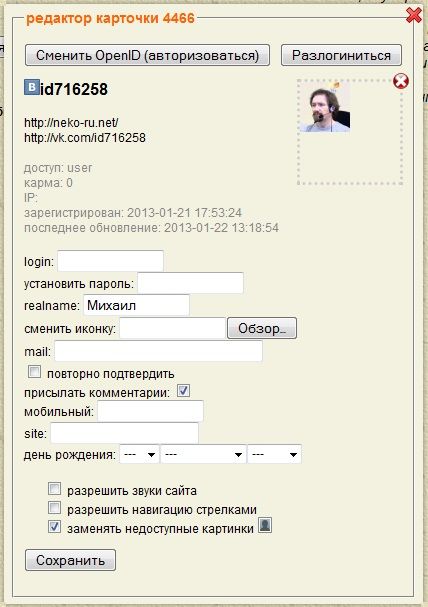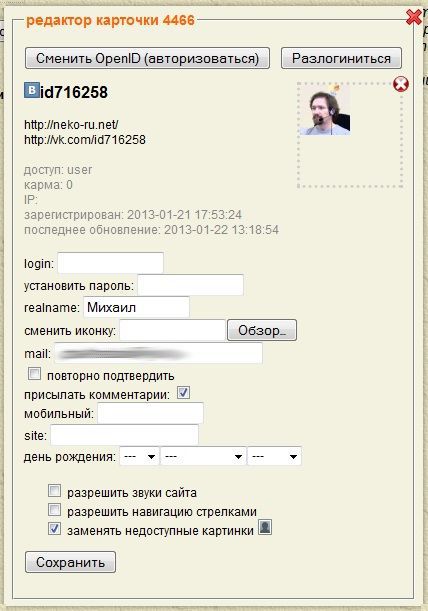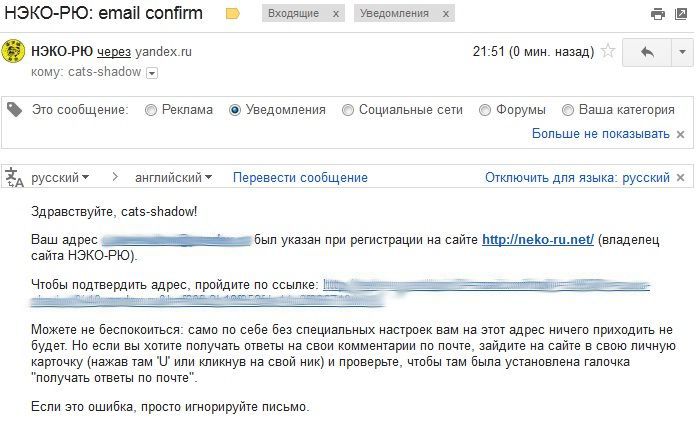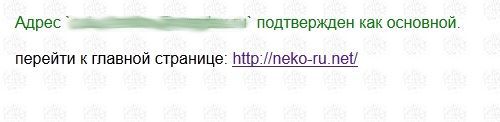Инструкция по регистрации пользователя на сайте
.
Для получения доступа к полной версии сайта и возможности оставлять комментарии к опубликованным материалам нужно:
1. авторизоваться.
Процесс этот не частый, информация об авторизации пользователя хранится в cookies (служебных файлах) броузера, и пока они не стерты процедура авторизации будет проходить автоматически при заходе на сайт.
Обратите внимание на меню в левой части страницы. Если вы зашли сюда в первый раз (или проводили очистку cookies броузера), то в там будет присутствовать кнопка «anonymous», нажатие которой откроет форму авторизации:

Если вы зашли на страницу не в первый раз, или регистрировались на сайте раньше, то вместо кнопки будет отображаться ссылка на «личную карточку» в виде номера (автоматически созданную)
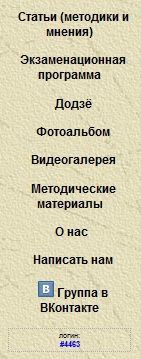
или в виде логина (для зарегистрировавшихся пользователей),


Если есть доступ к полной версии сайта, то рядом с ссылкой будет отображаться иконка «замка» ( ).
).

Если у вас нет учетной записи на сайте
Если у вас нет учетной записи на сайте, то для её создания кликните по кнопке «аnonymous» в меню (если вы зашли на страницу впервые) или откройте редактор «личной карточки», кликнув по ссылке (если она была создана автоматически).
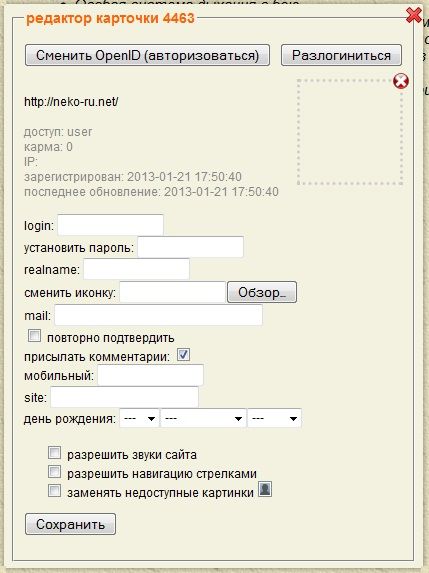
, а там кликните по кнопке
«Сменить OpenID (авторизоваться)", после этого откроется форма авторизации.
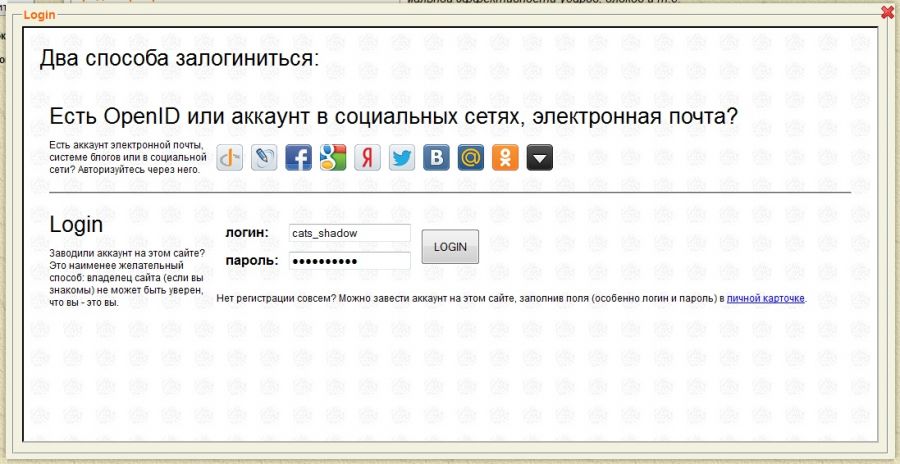
Авторизоваться можно двумя методами (кому как удобнее):
через социальную сеть/почтовый сервис/сайт
Через OpenID (предпочтительный метод).
Кликнуть по иконке сайта, через хочется авторизоваться (нужно быть там уже залогиненым), и следовать дальнейшим указаниям.
Примеры:
Авторизоваться, как пользователь «Живого Журнала» (livejournal.com)
Авторизоваться, как пользователь «Живого Журнала» (
livejournal.com)
Откроется новое окно, в котором будет запрошен логин на сайте livejournal.com,
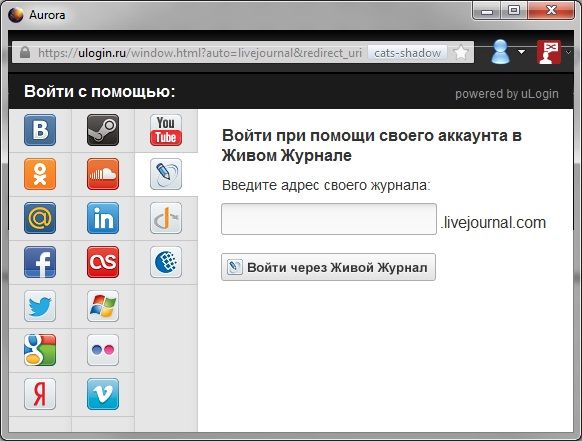
после ввода перебрасывает на livejournal.com на страницу, где нужно подтвердить запрос авторизации.
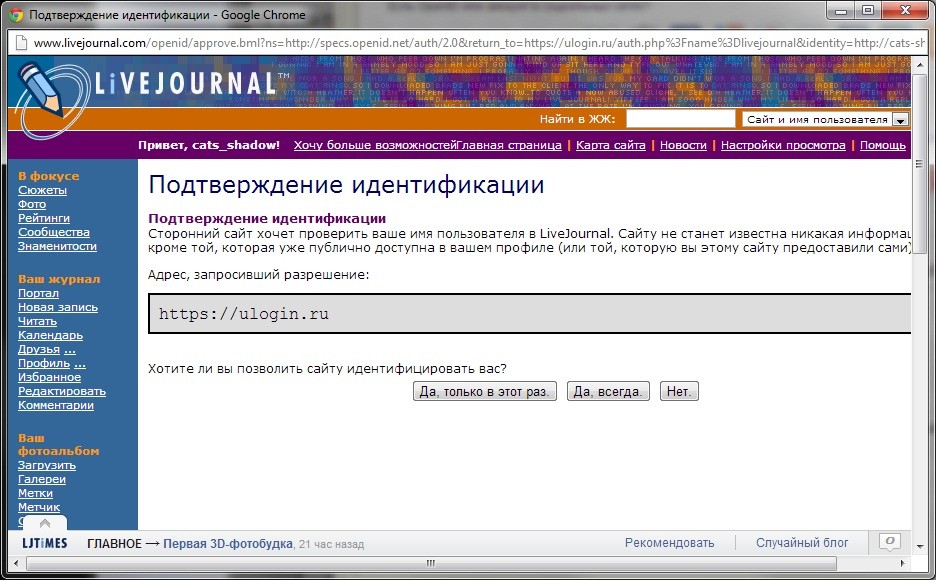
После подтверждения окно закроется и готово! Процесс авторизации завершен!
В меню сайта и личной карточке указан логин livejournal.com и видна соответствующая иконка.
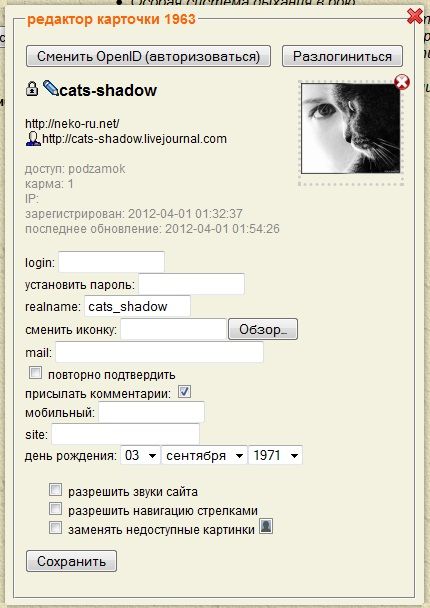
Авторизоваться, как пользователь ВКонтакте (vk.com)
Авторизоваться, как пользователь ВКонтакте (
vk.com)
Откроется новое окно авторизации на сайте vk.com, если ещё не залогинены,
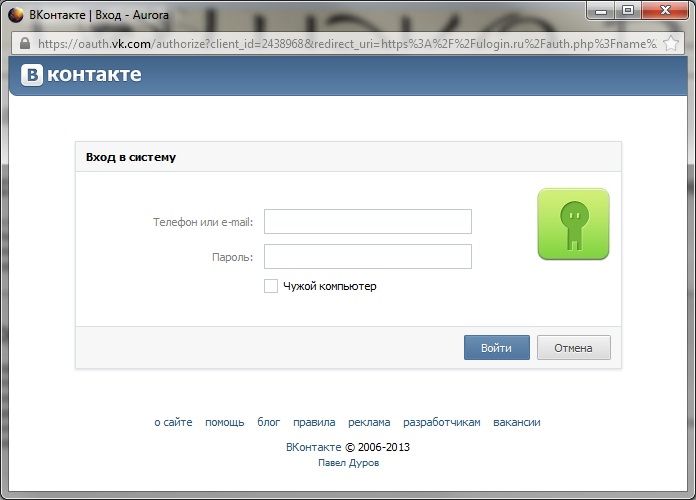
Либо сайт-провайдер попросит разрешения на авторизацию
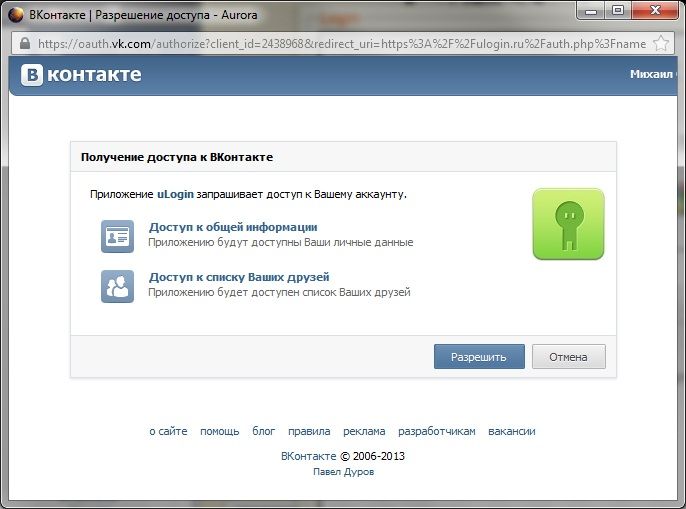
После подтверждения окно закроется, и процесс авторизации будет завершен.
В меню сайта и личной карточке указан идентификатор vk.com и видна соответствующая иконка.
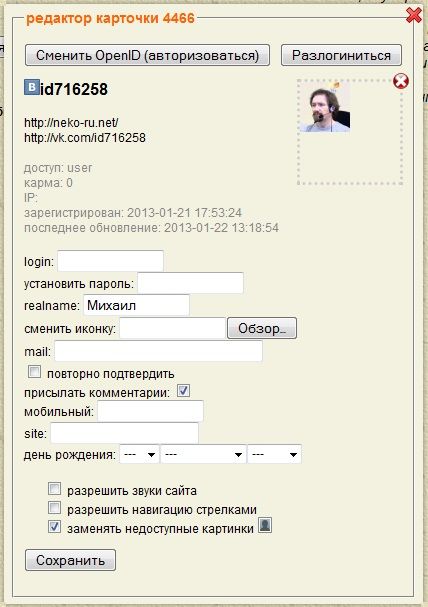
Для других поддерживаемых сайтов авторизация проходит аналогично.
традиционно (логин/пароль)
традиционно (логин/пароль)- перегрузить страницу
убедиться, что кнопку «anonymous» сменила ссылка с цифровым идентификатором пользователяОткрыть форму редактирования профиля кликом по этой ссылкеЗаполнить поля логин/парольНажать кнопку «сохранить»Перегрузить страницу!Увидеть, что вместо цифрового идентификатора указан введенный логинГотово!
Если вы у тренируетесь у нас, не забудьте каким-либо способом сообщить о регистрации на сайте администраторам. К примеру, написав письмо по адресу info@neko-ru.net
Настройка адреса почты в профиле
Настройка адреса почты в профилеЕсли есть желание получать информацию об ответах на комментарии электронной почтой, нужно открыть форму редактирования своей «учетной карточки» (кликнув по ссылке с логином в меню) и указать е-мэйл, также установить «галку» «присылать комментарии», после чего сохранить.
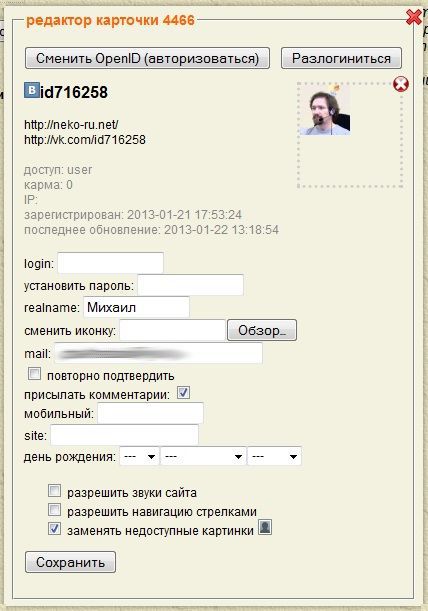
По указанному адресу придет письмо с ссылкой для подтверждения адреса электронной почты (если письма нет — стоит проверить папку «Спам»)
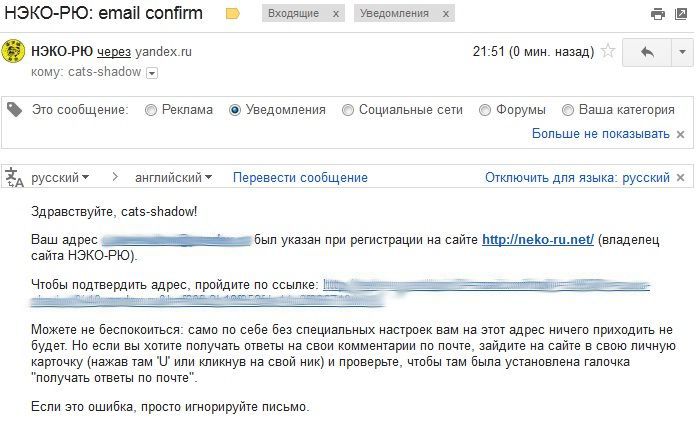
Для подтверждения адреса нужно перейти по этой ссылке:
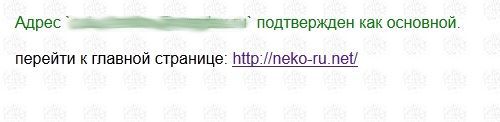
Готово!
Внимание!Адрес будет виден только вам и администраторам сайта, остальные увидят надпись «mail: ЗАПИСАН».

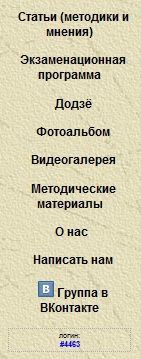


 ).
).